如今图像文件格式如此之多,您迟早需要学习其中一种或另一种如何转换你的图像 。也就是说,您只需点击几下即可将 PNG 转换为 JPEG。所有现代转换器都能够将图像从 PNG 转换为 JPEG。您可以使用预装软件在设备上进行转换,也可以选择在线转换器并通过网络浏览器进行转换。
本文将向您展示在不同设备上将 PNG 转换为 JPEG 文件的最佳方法。如果您还处理 BMP 图像,请查看我们关于 如何将 BMP 转换为 JPG 的指南。
PNG 和 JPEG 有什么区别?
首先,让我们讨论这两种图像文件格式之间的差异,以及为什么您可能希望转换图像。另外,请务必查看我们关于HEIC 和 JPG 之间的区别 的文章。它将帮助您更好地理解图像文件格式。
就图像质量而言,PNG 和 JPEG 之间没有真正明显的差异。两者都使用 1600 万或更多的颜色数据来生成高质量的图片。两者都是光栅格式,这意味着它们是表示为像素矩形矩阵的二维图片。然而,每种图像格式都比其他图像格式有优势,在某些情况下,您必须使用 PNG 而不是 JPEG,反之亦然。例如,某些平台仅允许您上传 JPEG 文件。
以下是一些基本差异:
换句话说,由于透明度,PNG 最适合用作网站图像、图形、徽标和线条艺术。平面设计师喜欢它们。另一方面,JPEG 非常适合存储自然、真实且细致的照片。但是,JPEG 也可以在网站上用作缩略图和预览图像。
1。如何在 Windows 上将 PNG 转换为 JPEG
在 Windows 操作系统设备上将 PNG 转换为 JPEG 非常简单。您不必安装任何第三方程序,因为 Microsoft Paint 工具就足够了。它可以将 PNG 图像转换为任何流行的图像文件扩展名,例如 JPEG、BMP 或 TIFF。您还可以使用“画图”向图像添加文本、旋转图像、调整图像大小、更改其 DPI 或创建 GIF 文件。.
按照以下步骤使用画图转换文件:
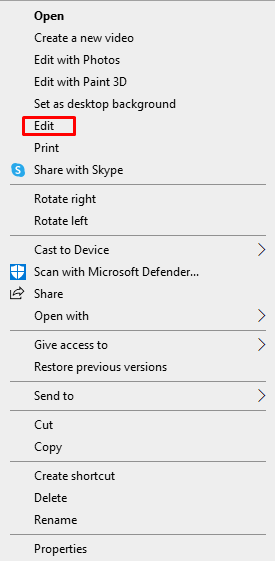
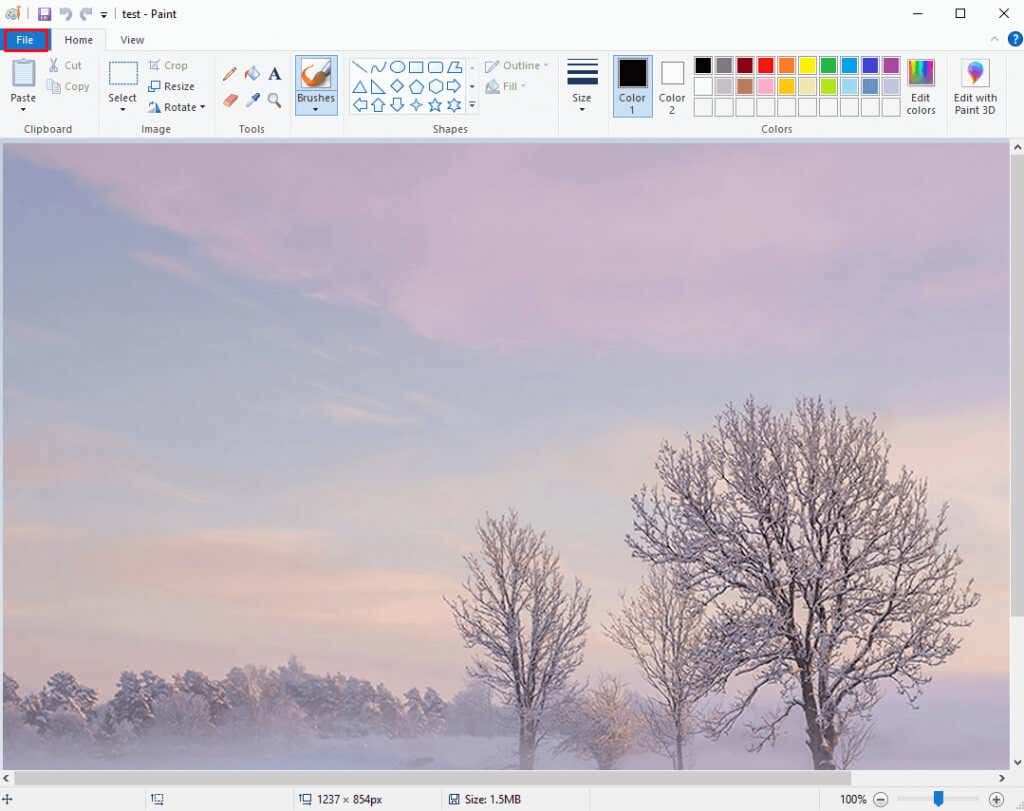
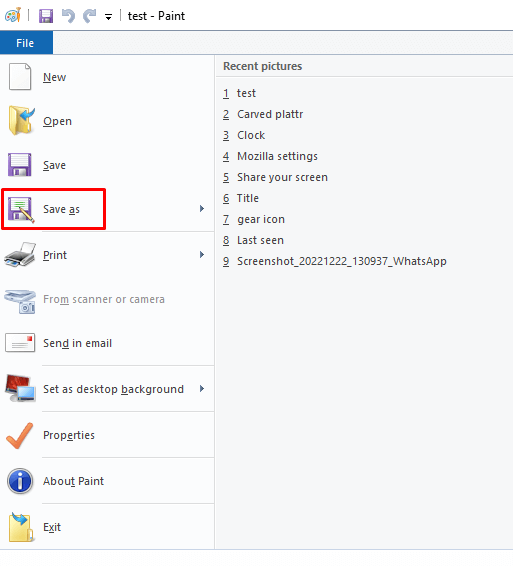
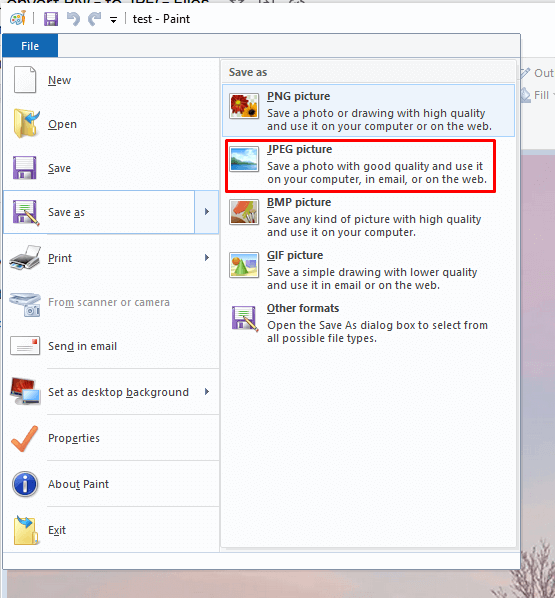
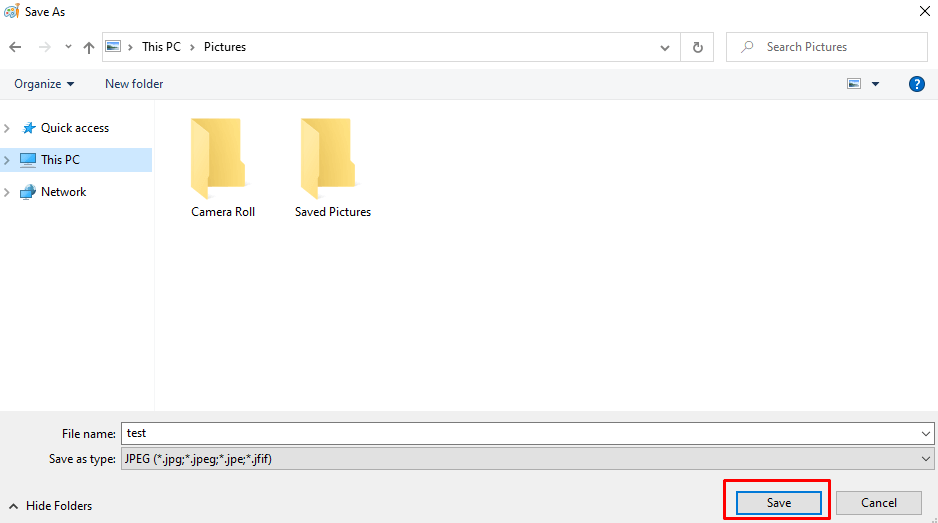
2。如何在 Mac 上将 PNG 转换为 JPEG
如果您是 Mac OS 用户,您可以从许多应用程序中进行选择,将 PNG 图像文件转换为 JPG 图像文件。但最简单的方法是使用预览。具体方法如下:
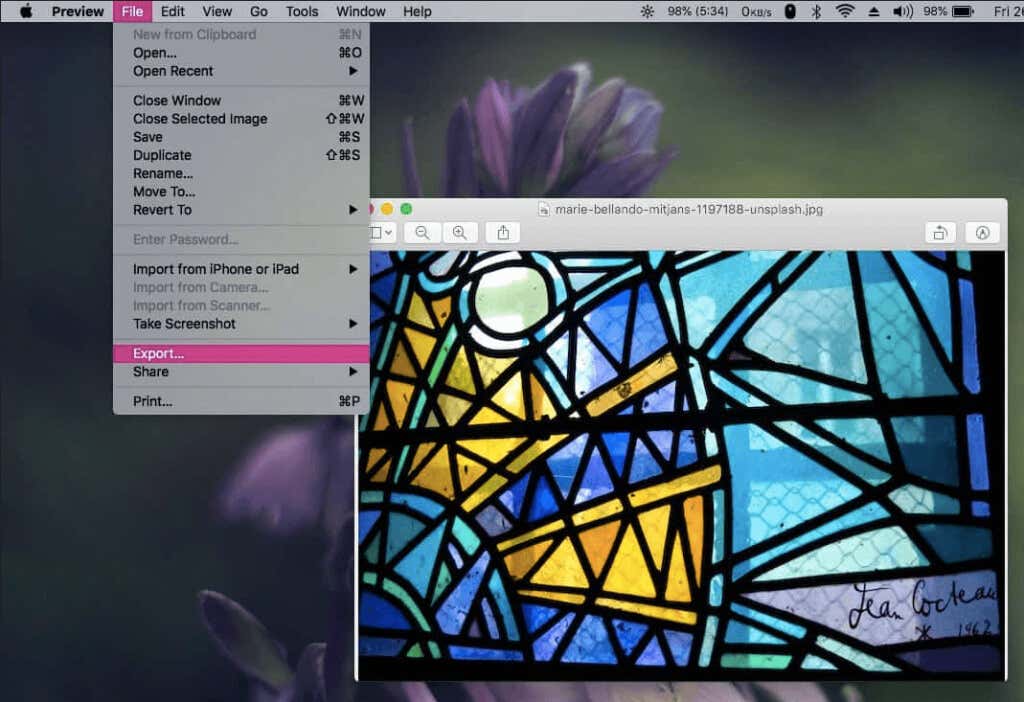
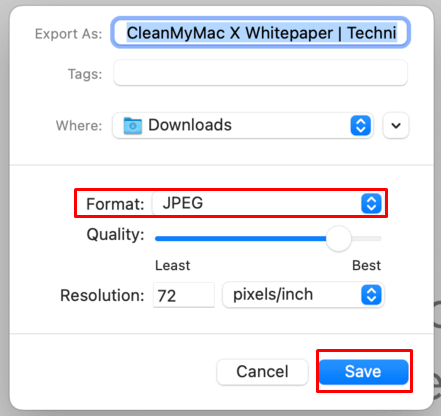
3。使用第三方转换软件
虽然内置应用程序是在 Windows 和 Mac 上将 PNG 转换为 JPEG 的最简单方法,但您也可以使用第三方程序,特别是如果您已经在使用它们来编辑图像的话。 Adobe Photoshop 和 GIMP 是图像编辑器最常用的工具,它们也非常适合转换文件。
如果您不想在电脑上投资或安装新软件,您始终可以使用众多在线图像转换器之一。打开网络浏览器并搜索免费的在线图像转换器。有很多选择,但最受欢迎的是 Convertio、Cloudconvert、png2jpg 和 image.online-convert。
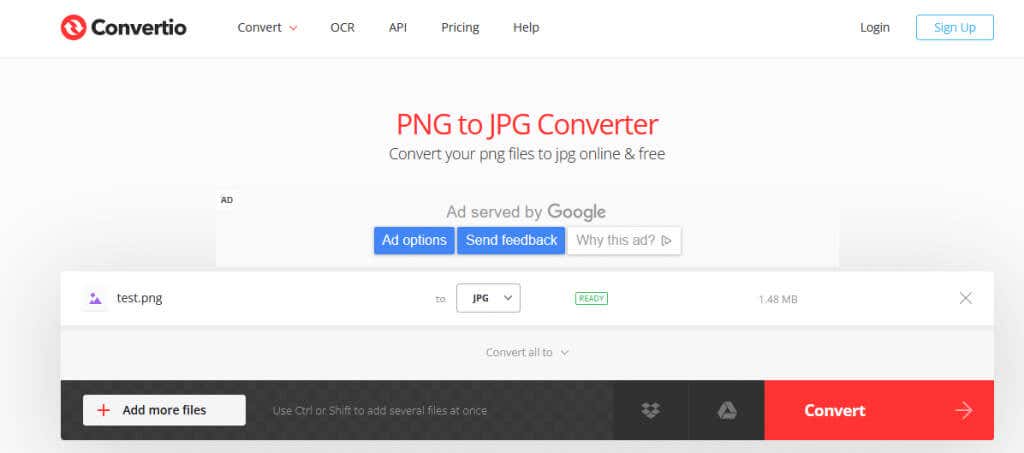
在线转换器易于使用。只需拖放 PNG 图像文件或从文件中进行选择,如果需要,将 PNG 设置为 JPEG,然后单击转换按钮。
在线工具需要一些时间才能完成您的图像。转换完成后,您可以下载文件。请注意,某些在线转换器还允许您批量转换图像。.
4。如何在 Android 和 iOS 上将 PNG 转换为 JPEG
如果您想使用 Android 设备、iPhone 或 iPad 将图像从 PNG 转换为 JPEG,则需要从 Google Play 商店或 Apple App Store 下载图像编辑器或图像转换器应用。最流行的是 Snapseed、Photoshop Express 和 Lightroom。它们不仅对于文件转换而且对于照片编辑都是不错的选择。但如果您想转换一批照片,则需要批量图像转换器。该应用程序可以一次处理多个图像。
以下是如何使用 Lightroom 应用程序将 PNG 转换为 JPEG:

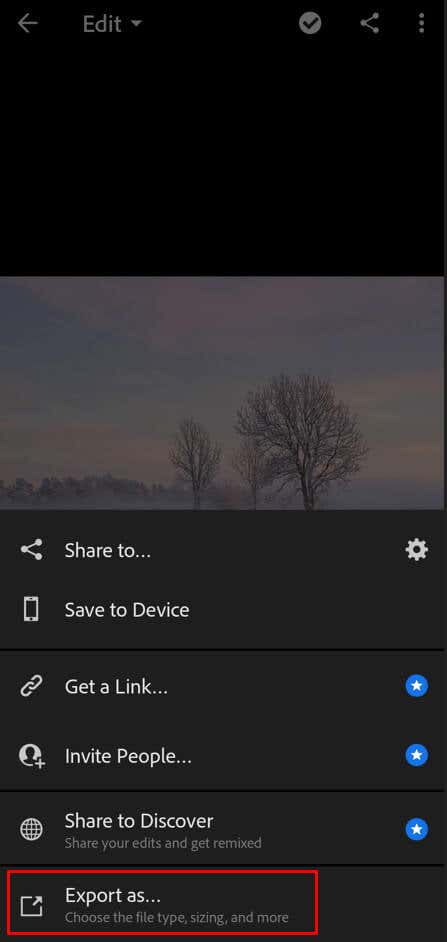
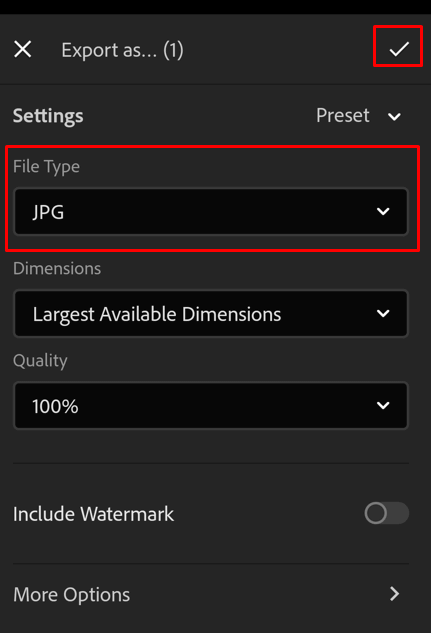
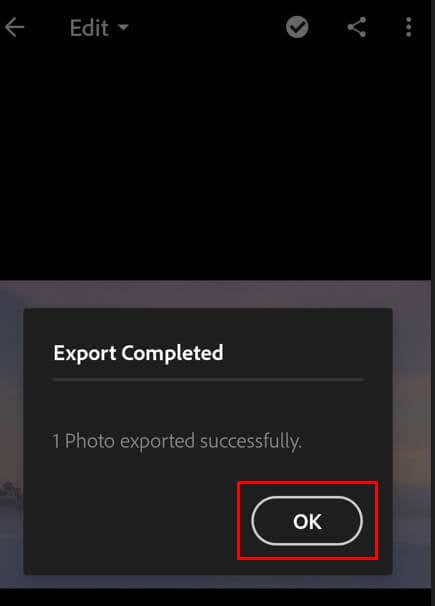
就是这样!希望本指南有助于向您展示如何将 PNG 文件转换为 JPEG。正如所讨论的,您可以通过几种不同的方法来执行此操作,您选择的方法可能取决于您拥有的设备以及您可以访问的软件。如果您有任何疑问或我们遗漏了什么,请随时在下面的评论中联系我们,我们将尽力帮助您。
.